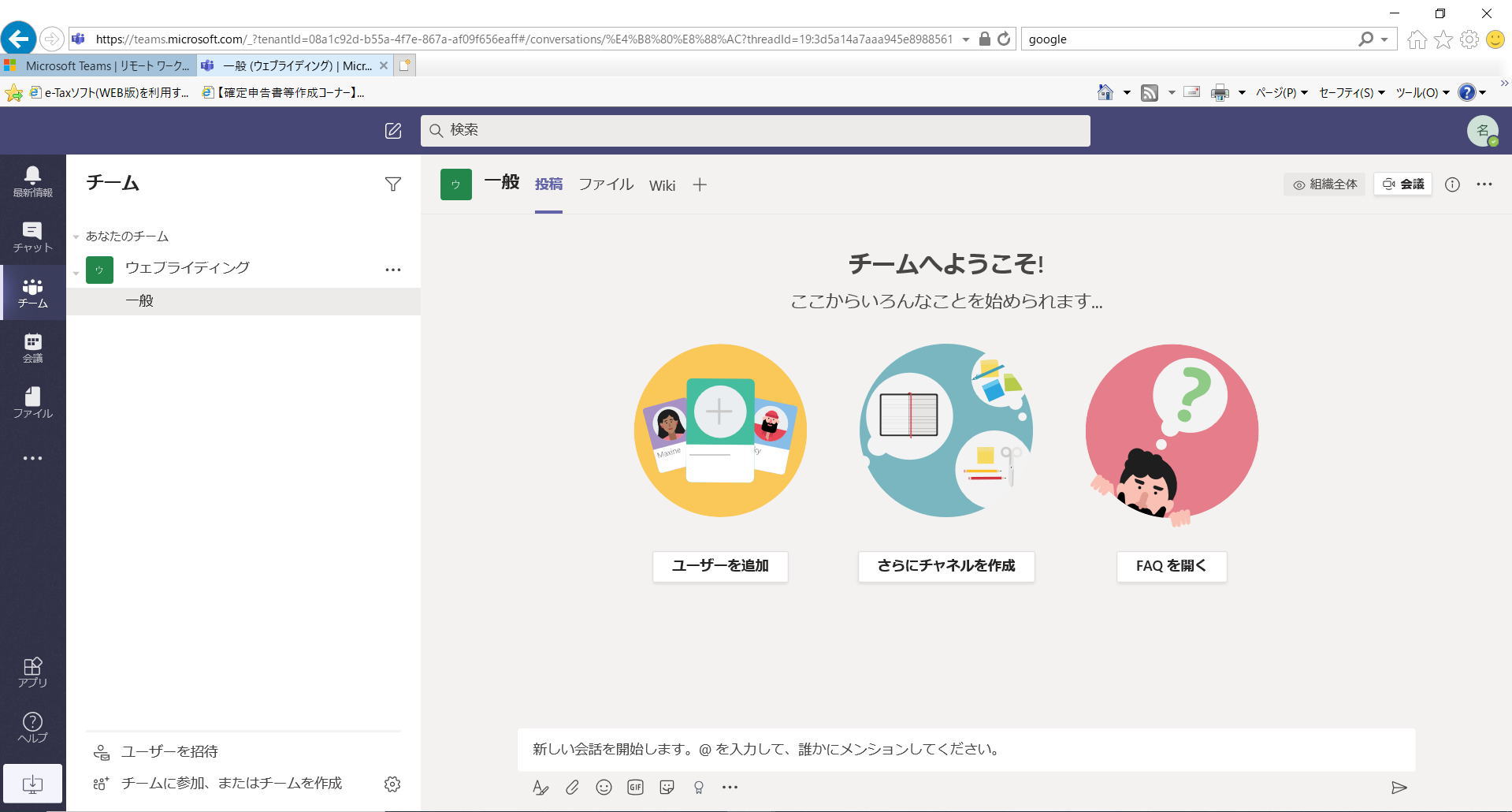新型コロナウイルスの影響で、多くの企業が県外からの来客を断るようになっています。
私が勤めている会社も例外ではなく、バイクや楽器で有名なY社さんは県外からの面談を原則禁止としていますし、軽自動車で有名なS社さんは全ての面談を原則禁止としています。
日本なら誰もが知る大手メーカーでこの対応なので、相当数の企業が面談に消極的であることがうかがえます。
ただ、実際の面談には消極的であっても、前述のY社さんはMicrosoftの提供するTeamsを利用したWEB会議を積極的に行っています。
直近のサプライヤーへの説明会もTeamsを利用して行うほどです。
そんな中、社内でTeamsの利用について多くの質問があり、そこそこWEBに詳しい私が説明資料を作成したのですが、これが意外に好評だったため、ブログでも共有しようと思いました。
今回はTeamsへの登録・ログイン方法・WEB会議の受け方を紹介します。
超初心者向けの簡単な内容となっています。
1.google検索等でTeamsと入力
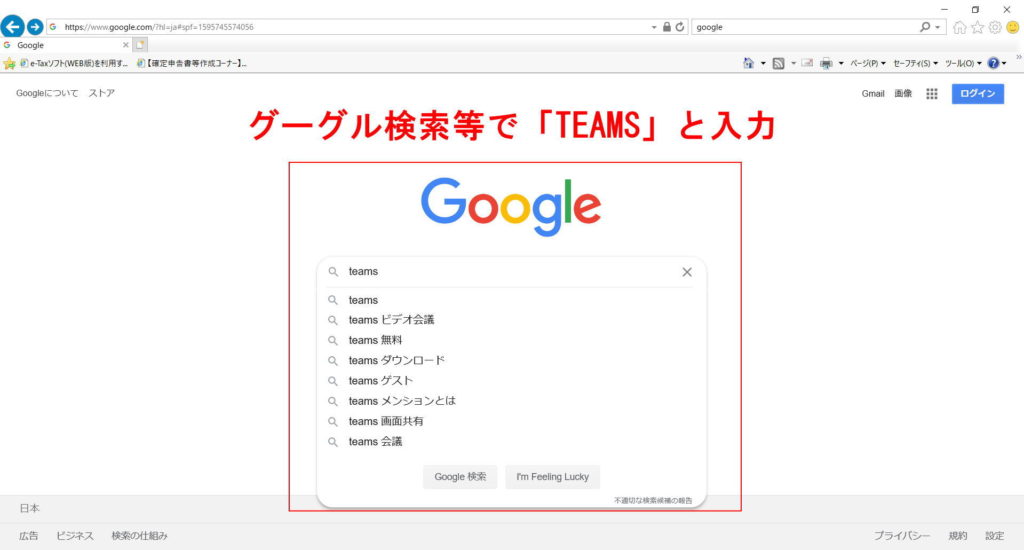
まずはグーグル検索等で「TEAMS」と入力してください。
2.Microsoft Teams リモート ワークのためのコラボレーション ツールをクリック
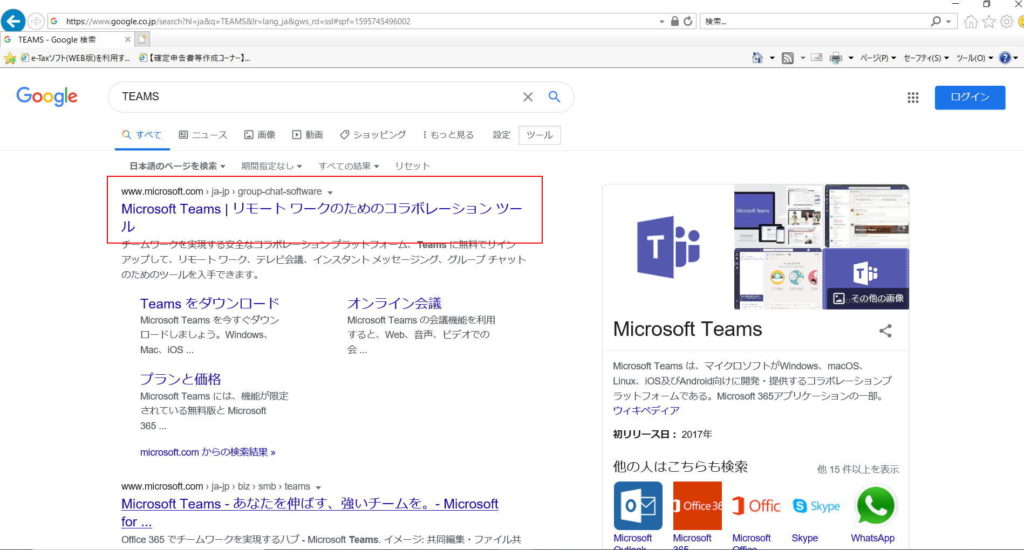
次に「Microsoft Teams リモート ワークのためのコラボレーション ツールをクリック」です。
3.サインアップorサインイン
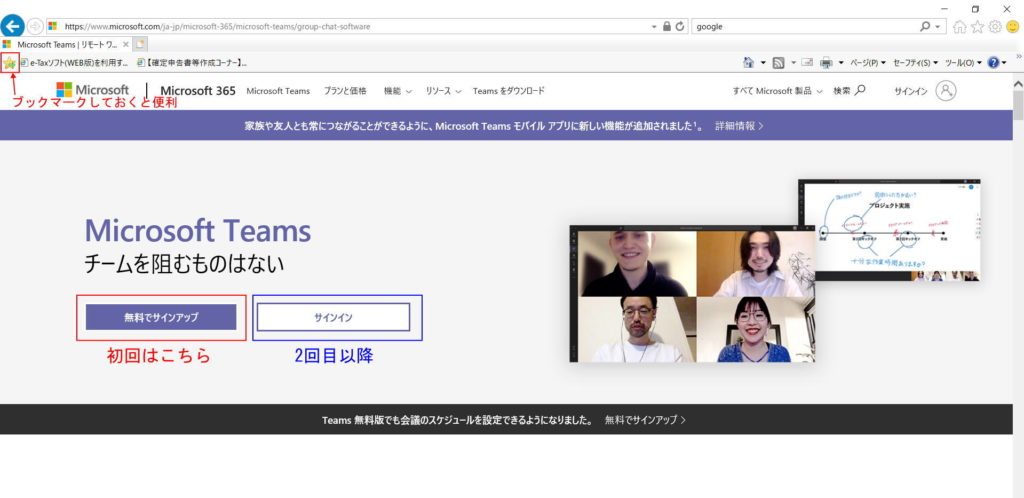
初回は「無料でサインアップ」を選択してください、2回目以降は「サインイン」の選択で大丈夫です。
サインアップはユーザー登録、サインインはログインと読み替えてもらうと分かりやすいかと思います。
4.メールアドレスの入力
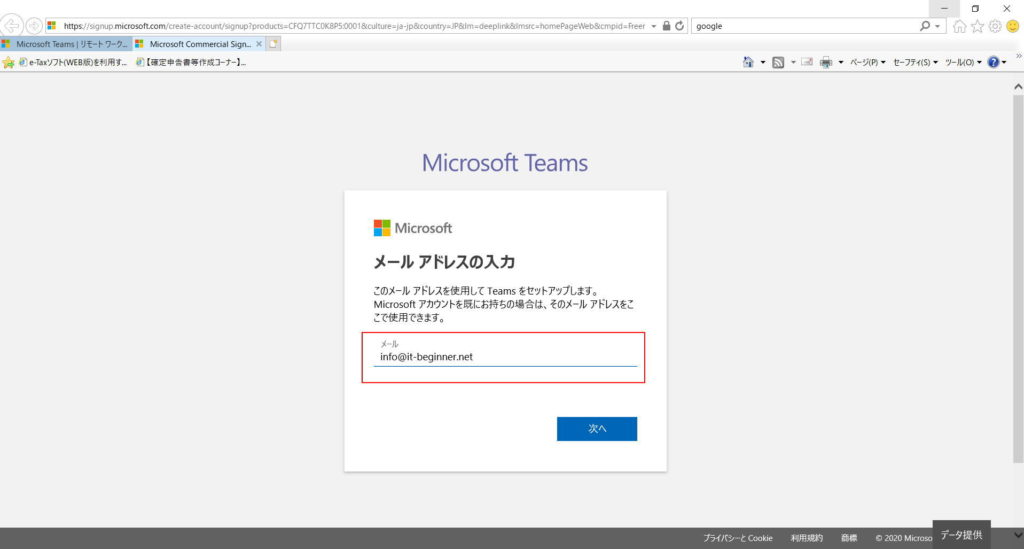
メールアドレスの入力です。会社で利用するものを使ってください。
メールソフトにアウトルックを使用している場合、パスワードの入力までジャンプします。
5.使用用途の選択(仕事でOK)
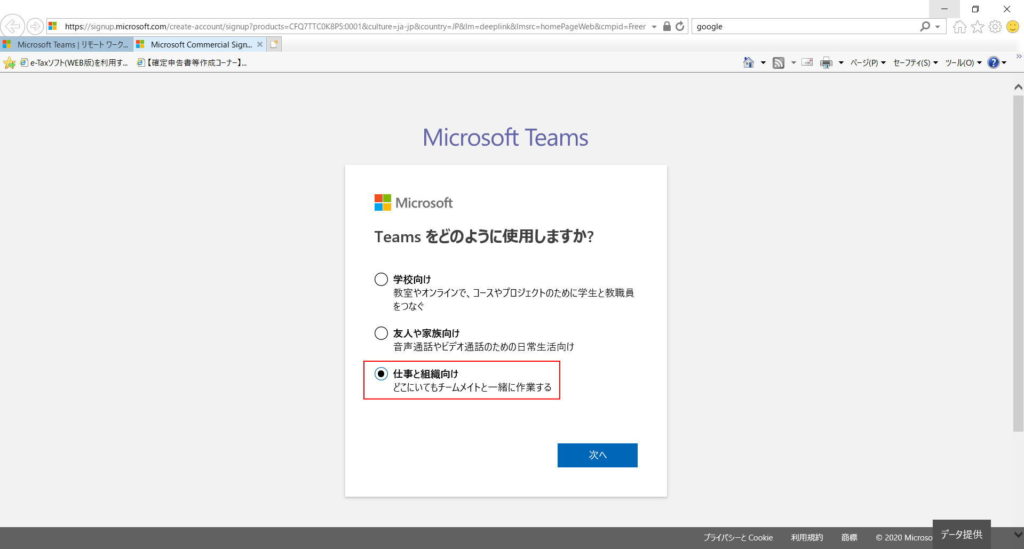
使用用途の選択があります。これは「仕事と組織向け」を選んでください。
Teamsはあくまでビジネス用途のため、上2つの選択肢を選んでしまうと、登録が進められなくなる可能性もあります。注意しましょう。
6.アカウントの作成
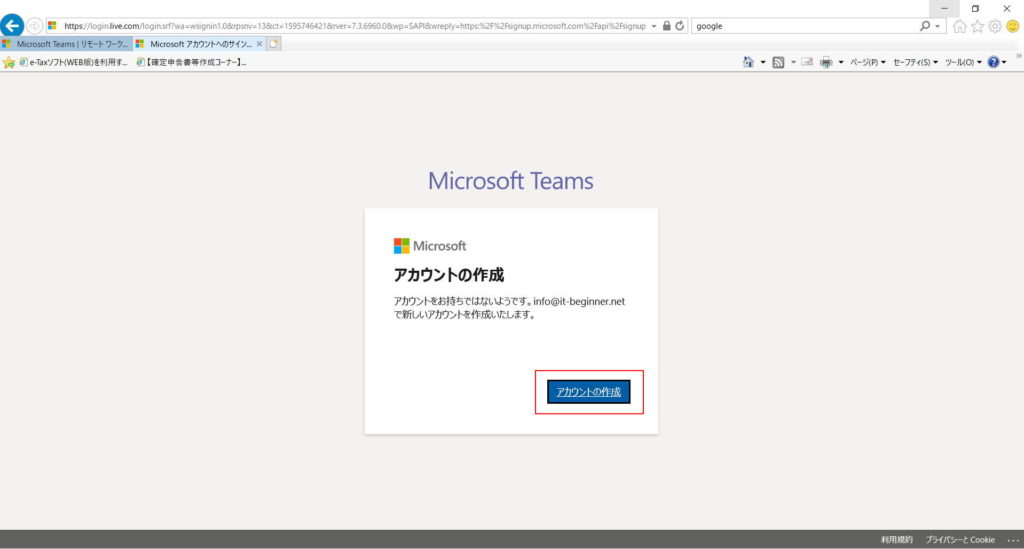
メールアドレスに問題がなければ「アカウントの作成」をクリックします。
7.パスワードの作成
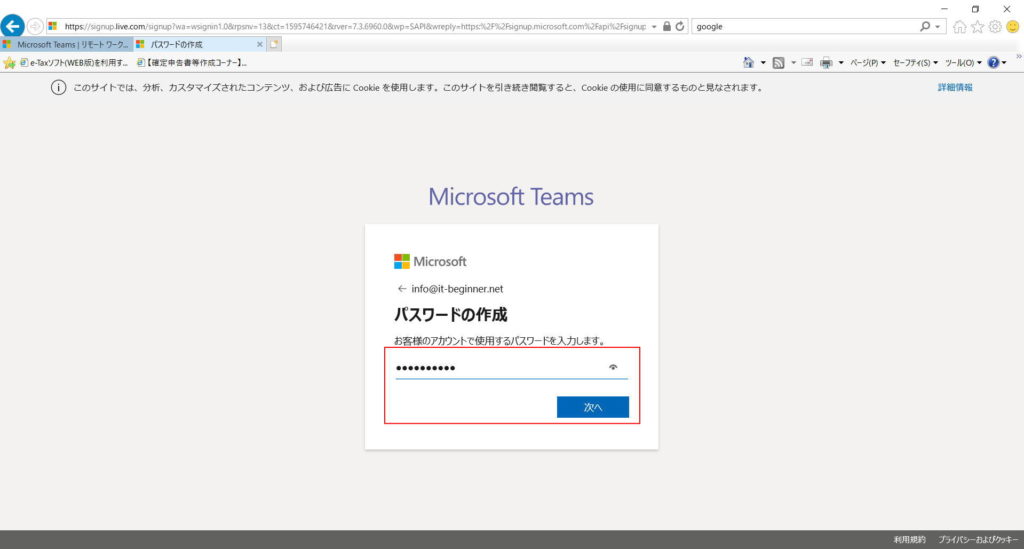
パスワードの作成です。メールソフトにアウトルックを利用している場合、アウトルックで設定したパスワードが必要になります。
総務の方などに予め確認しておくとスムーズです。
アウトルック利用の方は1分程度セットアップまでジャンプします。
8.コードの送信
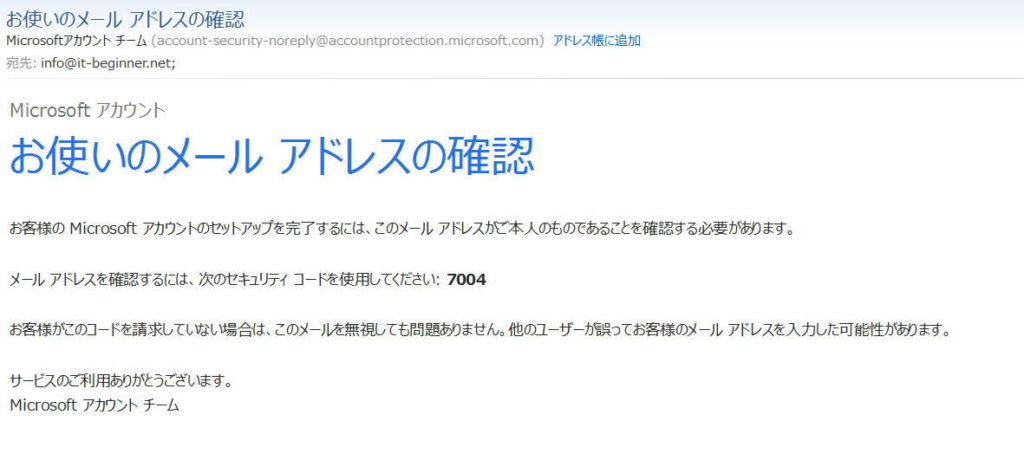
メールアドレスの確認のため、4桁のコードが送信されます。
9.コード入力
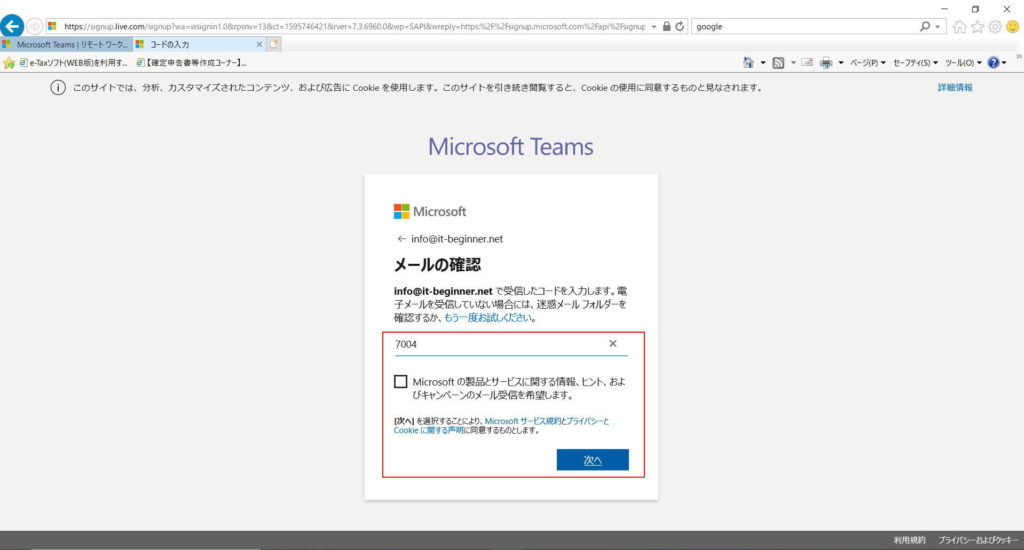
メールで送付された4桁のコードを入力して「次へ」をクリックしてください。
10.個人・会社情報の入力
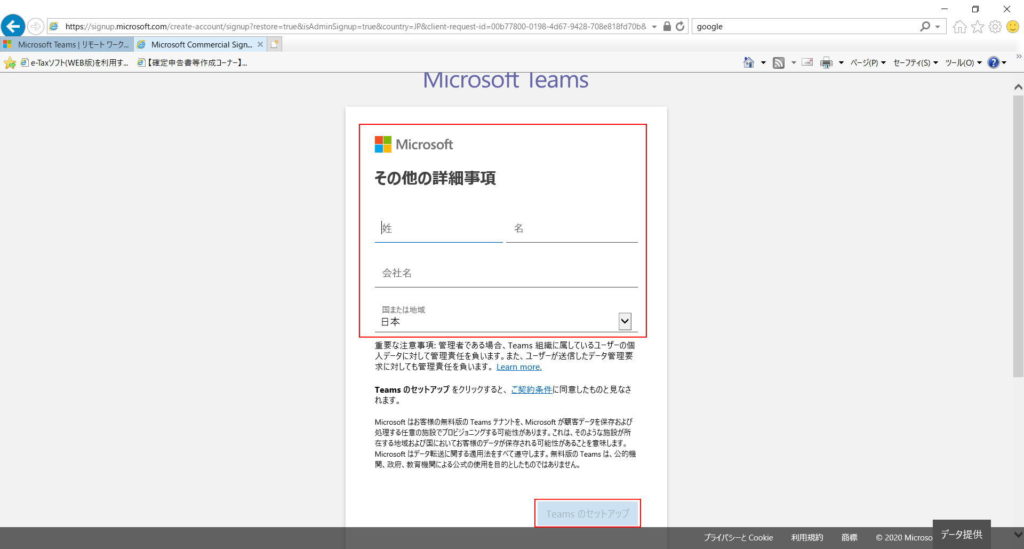
個人・会社情報の入力です。偽名などは使わず、普通に登録するようにしましょう。
11.1分程度セットアップ
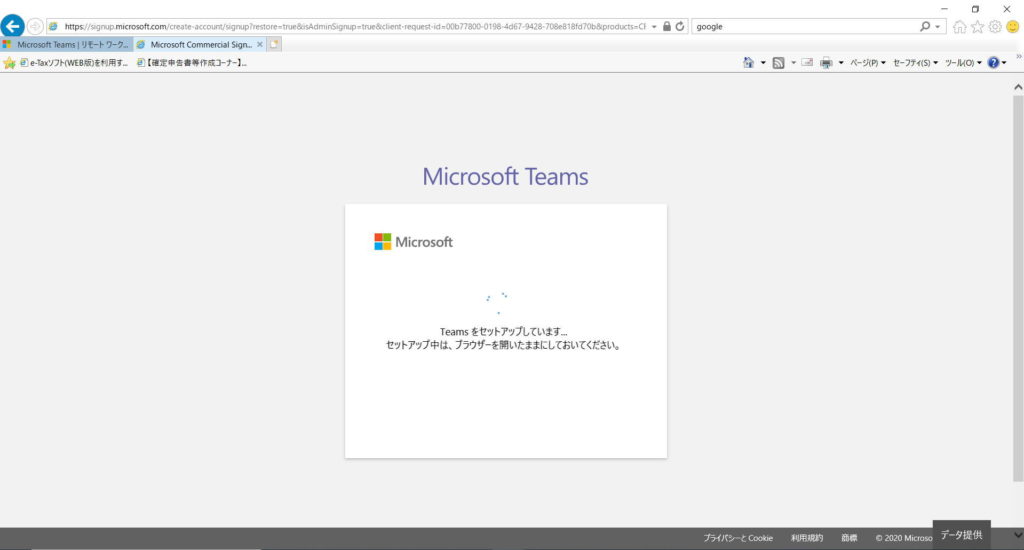
セットアップに1分程度かかります。
12.Webアプリを使用がおすすめ
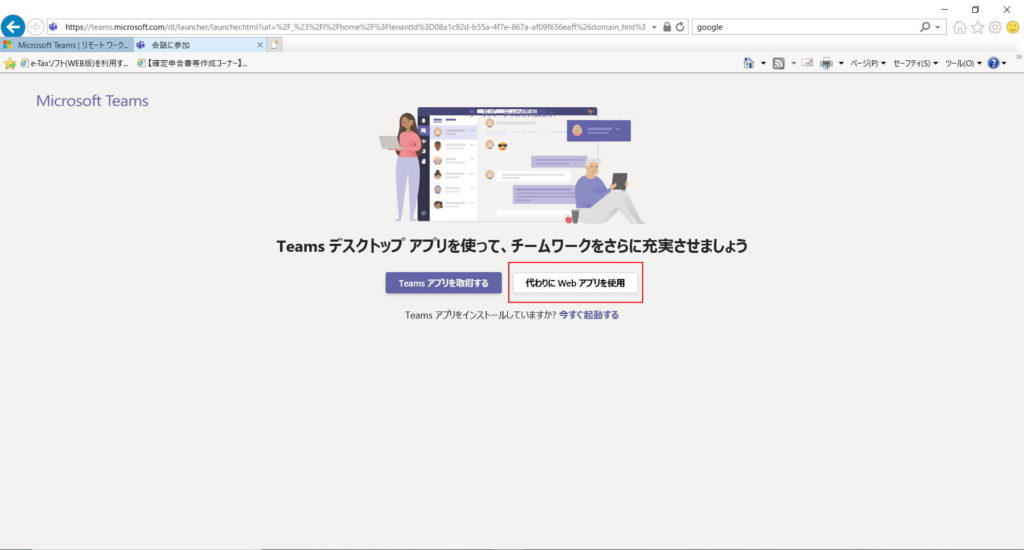
会社のPCには、個人の判断でアプリをインストールできない場合が多いので、「代わりにWebアプリを使用」のクリックを推奨します。
13.30秒ほどのロード時間
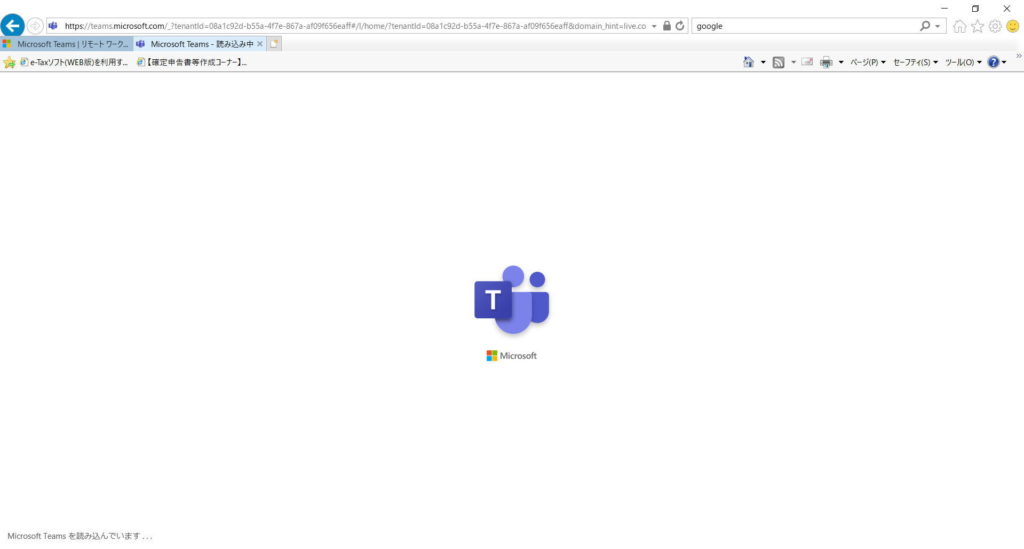
ロード時間は30秒ほどです。
14.チュートリアルは飛ばして構いません
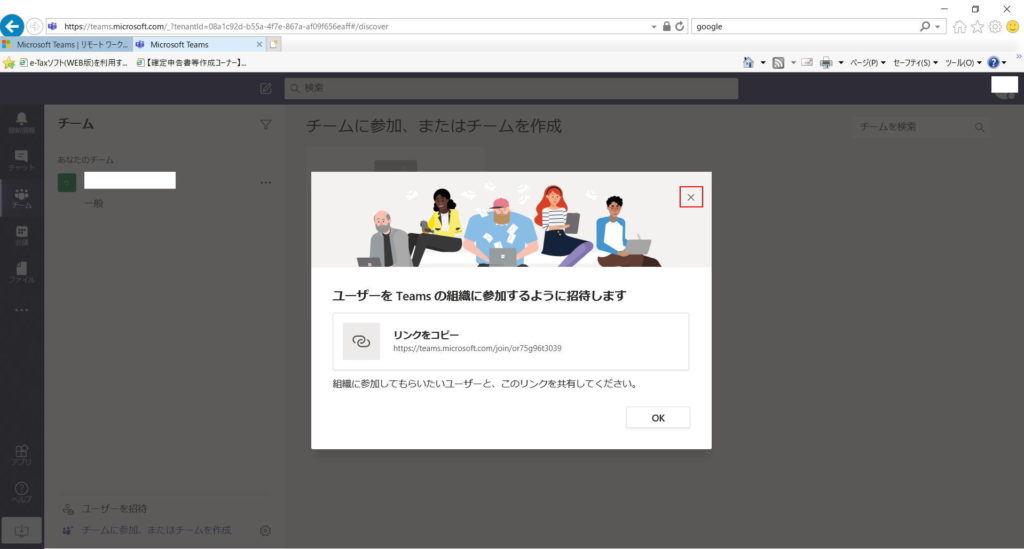
チュートリアルが始まりますが、特に重要ではないので、飛ばしてしまって構いません。
15.チームへようこそ!の画面になればOK
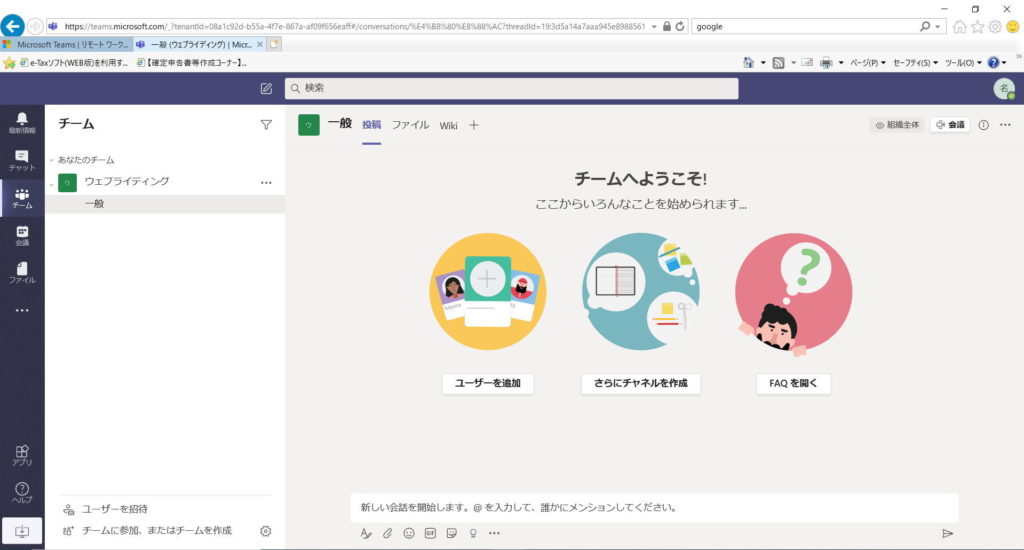
「チームへようこそ!」の画面になれば利用準備は完了です。
相手から誘われる分には、ここまでの登録で問題ないので、IT・WEBが苦手な方でも利用できると思います。
16.WEBカメラとヘッドセットを用意しておきましょう
Teamsを利用するなら、WEBカメラ(マイク内蔵)は必須です。
とは言っても、そこまで高いものを購入する必要はないので、200万画素程度のカメラを購入しておけば大丈夫でしょう。こちらは2,500円~4,000円程度のものでOKです。
また、WEBカメラ(マイク内蔵)ならヘッドセットがなくてもTeamsは利用できます。
ただ、会議の内容が駄々洩れになってしまうので、できる限りヘッドセットを購入しておくようにしましょう。
2,000円程度のもので特別問題ありません。